前回の記事にて、SpringToolSuiteの導入について記載しました!
【STS】SpringToolSuiteを導入してみよう! – 画像付き
今回は、SpringToolSuiteを使って、簡単なプロジェクトの作成~動作確認までについてまとめていこうと思います!
プロジェクトの作成
今回は、「新規Springスターター・プロジェクトの作成」を選択してください。
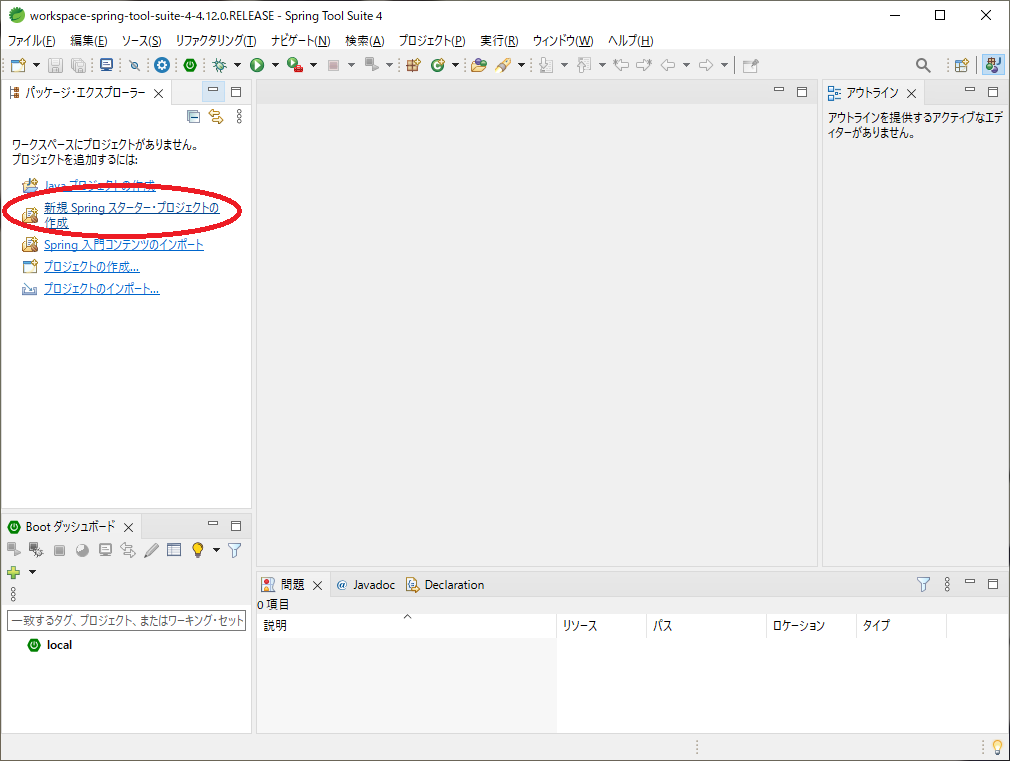
各種設定
以下のウィンドウが立ち上がるので、次へをクリック。
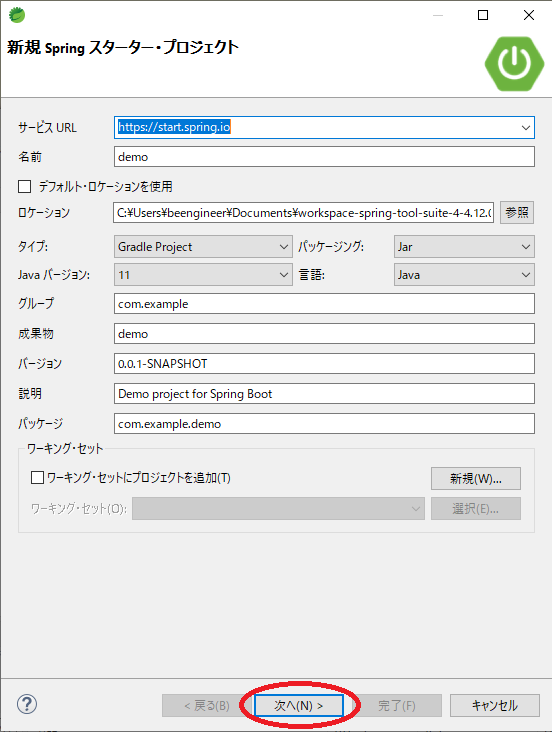
今回は、動作確認までなので、設定項目は初期状態で構いません。
続けて完了をクリック。

すると、以下のようにプロジェクトが作成されます。
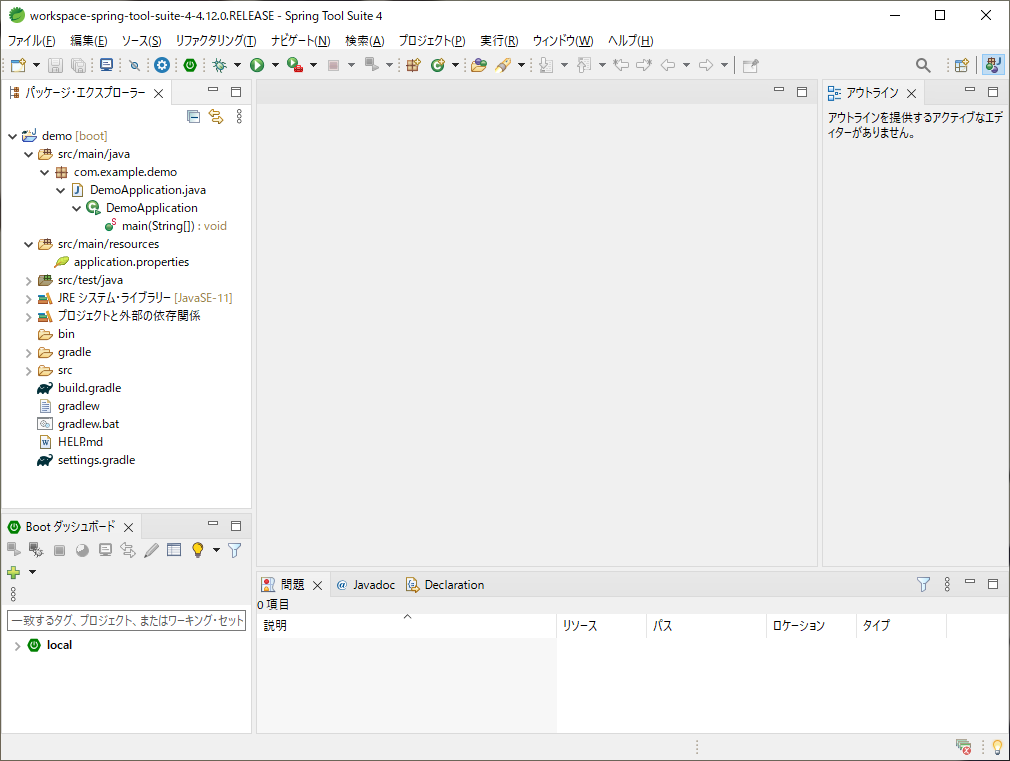
動作確認
作成したプロジェクトの動作確認を行います。
画面上部の「実行ボタン」をクリックしてください。
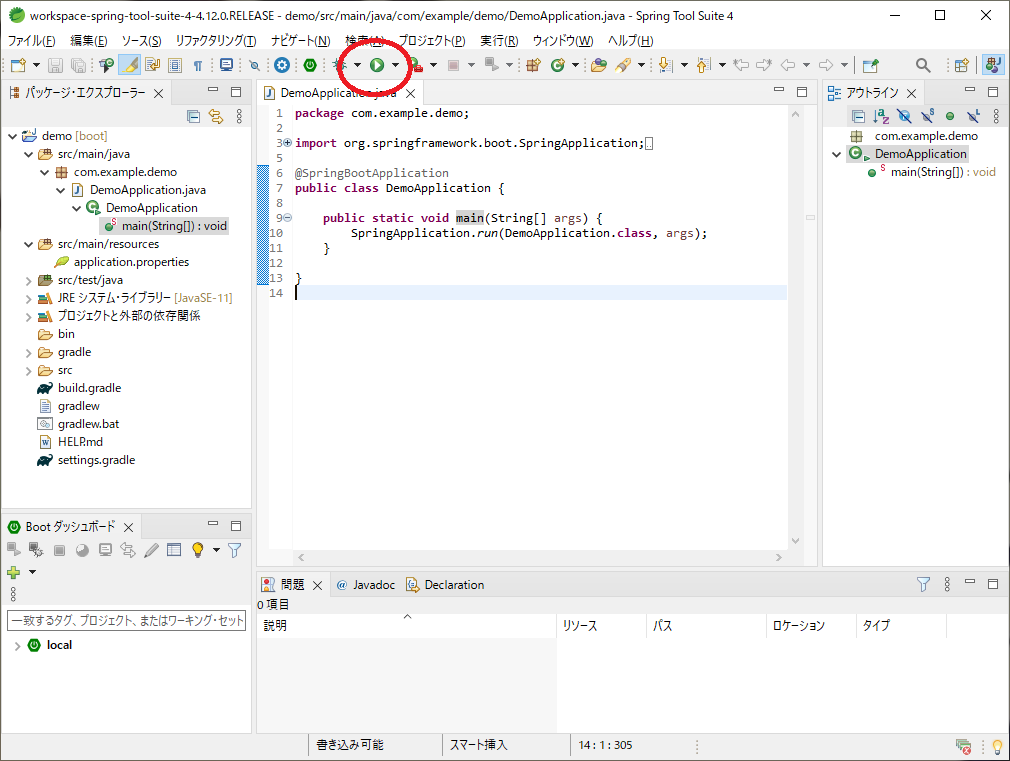
実行構成は、「Spring Boot アプリケーション」を選択します。
すると、画面下部のコンソールタブにて、以下のテキストが表示されます。
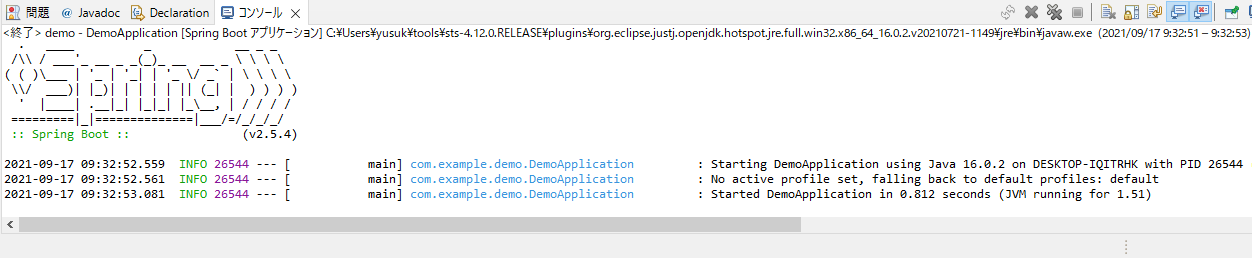
テキスト出力
このままでは動いているのかちょっとわかりにくいですよね。。。
試しに、以下の箇所に文字列を出力するコードを実装してみます。
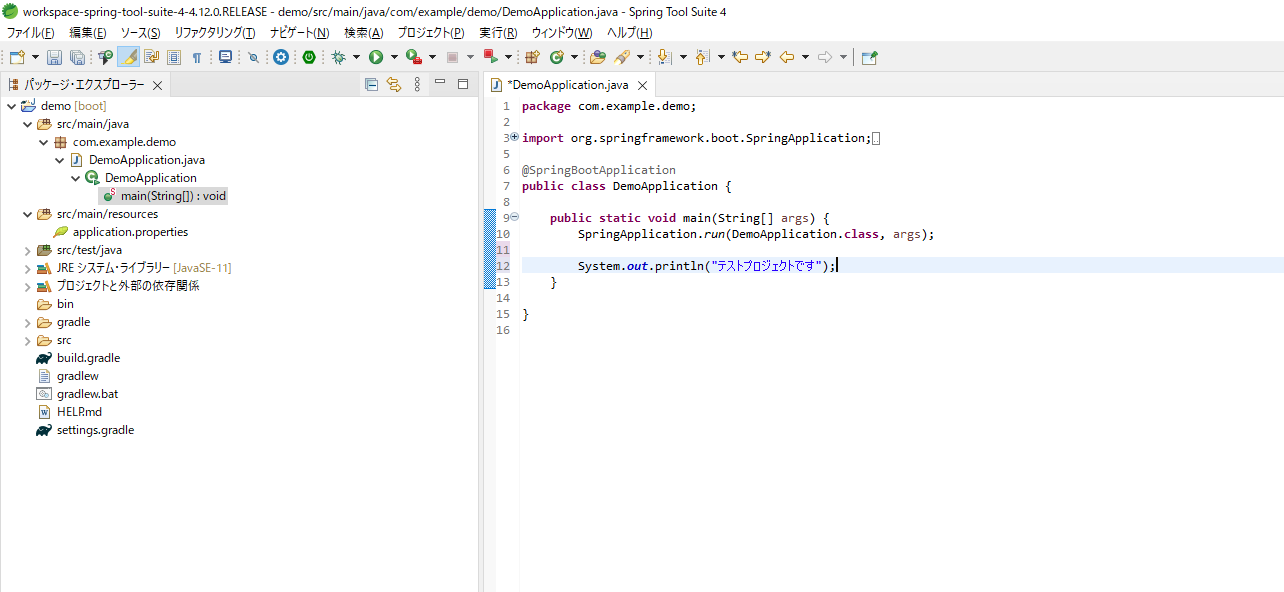
|
1 |
System.out.println("テストプロジェクトです"); |
この状態で保存し、再度実行すると、以下のような出力となります。
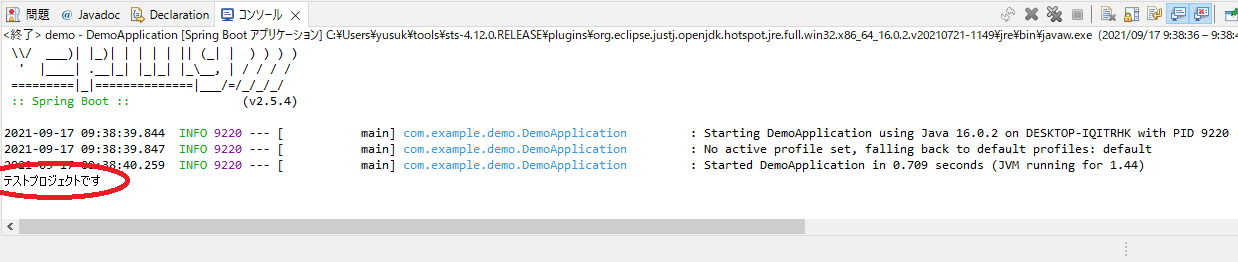
実装が反映されていることが確認できました!
まとめ
今回は簡単な動作確認を行ってみました!
別の記事にて、Webアプリ版で簡単な動作確認を行っておりますので、興味があればそちらもご覧ください!
【STS】SpringToolSuiteでWebアプリケーションを作ってみよう! – 画像付き










